Resolvido: Por que não consigo gravar a tela do Apple Music?
Apple Music é definitivamente conhecido globalmente como uma das melhores plataformas para usar quando falamos de streaming de música. Com as muitas vantagens que seus assinantes podem desfrutar, certamente ninguém contestará o fato mencionado. É que, ao contrário Spotify, o Apple Music não possui uma versão gratuita, portanto, para que os usuários possam aproveitar todas as vantagens da plataforma, é necessário assinar um dos planos que ela oferece.
Um dos benefícios que Apple Music os assinantes podem experimentar é poder baixar e manter as músicas do Apple Music para streaming offline. No entanto, as músicas só estarão disponíveis enquanto a assinatura estiver ativa. Assim, uma vez expirado, todas as faixas baixadas desaparecerão. É por isso que a maioria dos fanáticos da Apple Music está procurando maneiras de manter cópias de seus favoritos para sempre.
A gravação de tela tem sido uma das soluções em que muitos usuários estão atualmente. No entanto, existem alguns usuários que estão perguntando isso “Por que não consigo gravar a tela do Apple Music?” consulta. Felizmente, este post estará circulando sobre como responder a esta pergunta.
Conteúdo do Artigo Parte 1. Por que o Apple Music não está tocando durante a gravação de tela?Parte 2. Como gravar a tela do Apple Music com áudio?Parte 3. Baixe músicas da Apple Music gratuitamenteParte 4. Resumo
Parte 1. Por que o Apple Music não está tocando durante a gravação de tela?
Por que não consigo gravar a tela do Apple Music? Na verdade, esse problema de não conseguir gravar a tela é comum em plataformas de música, principalmente depois que os usuários instalaram as atualizações em seus aplicativos. No entanto, também há chances de que também haja restrições que limitem a capacidade de gravar a tela do Apple Music.
Além dessas restrições, um possível motivo que podemos analisar é o Gerenciamento de direitos digitais (DRM) proteção que as músicas do Apple Music têm. Isso também pode ser visto como um fator que limita os usuários do Apple Music a gravar a tela da plataforma durante o uso ou a reprodução de músicas. Felizmente, ao ler continuamente este post, você descobrirá a melhor maneira de lidar com a proteção DRM do Apple Music.
Parte 2. Como gravar a tela do Apple Music com áudio?
Por que não consigo gravar a tela do Apple Music? Embora haja vários usuários do Apple Music reclamando sobre esse problema, ainda existem outros métodos possíveis para fazer isso. Estaremos destacando esses métodos nesta parte do artigo. Então, se você está interessado, continue lendo.
Gravação de tela Apple Music em iPhones
- Inicie o aplicativo Apple Music. Obviamente, a primeira coisa que deve ser feita é garantir que o aplicativo Apple Music esteja sendo executado em segundo plano. Você tem que abrir o aplicativo para começar.
- Adicionando a função “gravação de tela” ao centro de controle do seu iPhone: Configurações > Centro de Controle > Gravação de Tela. Você verá o botão "Adicionar" ao lado dele. Tocar nele permitirá que você o adicione ao centro de controle do seu iPhone.
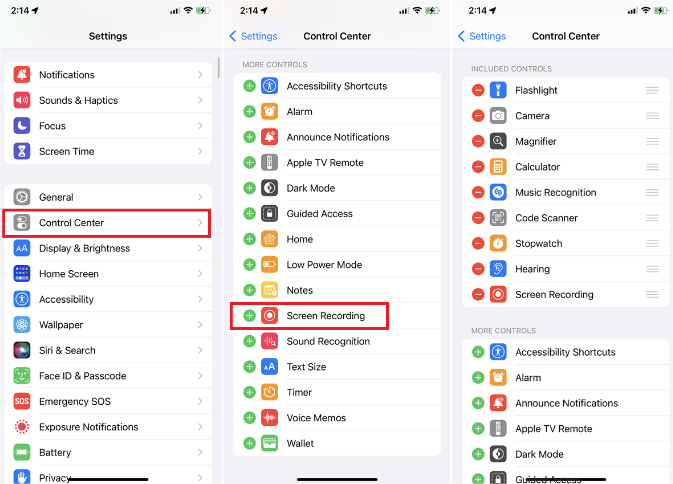
- Volte para a tela “Início” e deslize para baixo para ver o centro de controle do seu dispositivo.
- Agora você verá a opção “Gravação de tela”.
- Você pode pressionar e segurar o ícone para ver os aplicativos que podem ser gravados na tela.
- Agora, basta tocar no ícone “Gravação de tela” para finalmente começar.
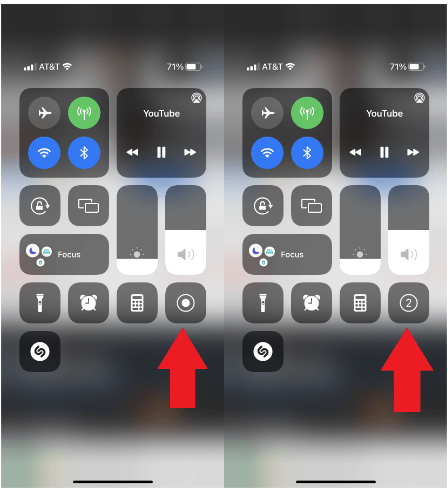
- Você precisa fechar totalmente o aplicativo Apple Music deslizando para cima depois de ver todos os aplicativos abertos no seu iPhone.
- Você deve garantir que a opção Gravação de tela ainda esteja ativada. Agora, reabra o aplicativo Apple Music na tela inicial. No aplicativo, procure o conteúdo musical que deseja gravar.
- O processo de gravação da tela será interrompido assim que o botão “vermelho” do centro de controle for tocado.
- A mídia gravada será vista no aplicativo “Fotos” do seu iPhone.
Audacity
Por que não consigo gravar a tela do Apple Music? Posso obter som no Apple Music durante a gravação da tela? Também pode valer a pena tentar usar aplicativos como o Audacity para gravar músicas do Apple Music. Embora este aplicativo não grave sua tela, o objetivo de ter cópias de seus favoritos do Apple Music será alcançado e cumprido.
Audacity é um de código aberto plataforma de uso gratuito e totalmente capaz de gravar áudio ou sons do seu computador. Isso funciona em computadores Windows e Mac e possui várias opções de formato de saída que os usuários podem aproveitar. Caso você queira tentar verificar e usar o Audacity, consulte o abaixo.
Passo 1. Uma vez instalado, abra o Audacity no seu computador. Se você ainda não o possui, basta visitar o site oficial na web e fazer o download.
Passo 2. Procure a determinada música do Apple Music a ser gravada.
Etapa 3. Volte para o Audacity e toque no botão “gravar” para começar.
Passo 4. A gravação deve parar assim que você clicar na opção “parar”. Você só precisa exportá-los e usá-los como quiser.

Por que não consigo gravar a tela do Apple Music? Depois de responder à pergunta na primeira parte deste artigo, também estamos felizes em compartilhar algumas maneiras de gravar músicas do Apple Music. Mas, novamente, se você não conseguir fazer isso mesmo depois de seguir os métodos compartilhados na segunda parte, provavelmente é porque as músicas do Apple Music são criptografadas com DRM. Não se preocupe, sempre há uma maneira melhor de lidar com as coisas. Vamos descobrir mais sobre como você pode lidar com esse dilema à medida que avançamos para a próxima parte.
Parte 3. Baixe músicas da Apple Music gratuitamente
Na verdade, não há necessidade de você se preocupar com isso "por que não posso gravar a tela do Apple Music?" dilema quando, na verdade, existe uma maneira eficaz de manter suas músicas favoritas do Apple Music.
Na verdade, baixar músicas do Apple Music é fácil com a ajuda das ferramentas certas. Nesse caso, você pode contar com aplicativos como o TunesFun Conversor de música da Apple. Esta é uma ferramenta profissional que tem o poder de remover facilmente a proteção DRM das músicas da Apple Music e até mesmo auxiliar na convertendo músicas do Apple Music para MP3 ou outros formatos como WAV e AAC.
Desta forma, você pode reproduzir músicas da Apple em vários dispositivos ou outros players de mídia, você também pode armazená-los em algum lugar seguro como backup. Também é fácil compartilhar arquivos de música com sua família e amigos.
A taxa de conversão deste aplicativo é de 16x, o que é bastante rápido em comparação com outros. Embora bastante rápido, você não precisa se preocupar em perder a qualidade original das músicas e as tags de identificação, pois todas elas serão mantidas. Mais ainda, é compatível com computadores Windows e Mac, portanto, instalá-lo não será um problema.
Qualquer pessoa também poderá usar o TunesFun Apple Music Converter já que suas funções de navegação são poucas e muito simples! Se você deseja tentar usar este aplicativo, consulte o guia abaixo como referência quando se trata do procedimento de conversão e manutenção de músicas do Apple Music.
Passo 1. Abra o TunesFun Apple Music Converter assim que for instalado no seu PC. Comece selecionando as músicas do Apple Music a serem processadas.

Passo 2. Escolha o formato de saída desejado e não se esqueça de alterar as configurações dos parâmetros de saída que deseja alterar.

Etapa 3. Basta tocar no botão “Converter” que está na parte inferior da página para permitir que o aplicativo comece a transformação das músicas selecionadas do Apple Music. O processo de remoção do DRM também deve acontecer ao mesmo tempo.

Em alguns minutos, você terá as músicas transformadas do Apple Music salvas no seu PC. Agora, você não precisa se preocupar se a gravação de tela será eficaz, pois você sempre pode usar ferramentas como o TunesFun Apple Music Converter para manter cópias de seus favoritos da Apple Music!
Parte 4. Resumo
Felizmente, você não está mais incomodado com isso "por que não posso gravar a tela do Apple Music?" consulta. Temos o prazer de compartilhar a resposta a esta pergunta nesta postagem, juntamente com os métodos que você pode tentar para gravar músicas do Apple Music. Lembre-se de que, ao manter as músicas do Apple Music, sempre será melhor usar aplicativos de software profissionais como o TunesFun Conversor de música da Apple.
Deixe um comentário